有不少小伙伴想要给自己的电脑换新的操作系统,但是一些电脑小白用户对于电脑装机不熟悉,不知道电脑如何装系统怎么办。其实我们可以借助一些工具帮助快速安装系统,下面小编就教下大家一个简单的安装电脑系统教程。
具体的方法步骤如下:
1、在电脑上下载安装小白一键重装系统工具并打开,选择需要安装的电脑系统,点击安装此系统。(注意在安装前备份好c盘重要资料,关掉电脑上的杀毒软件避免被拦截)
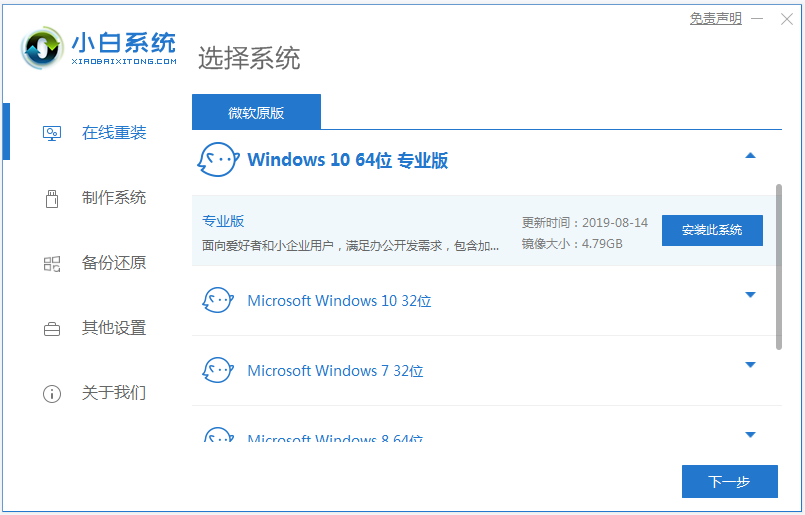
2、软件开始自动下载系统镜像文件资料等,无需操作。
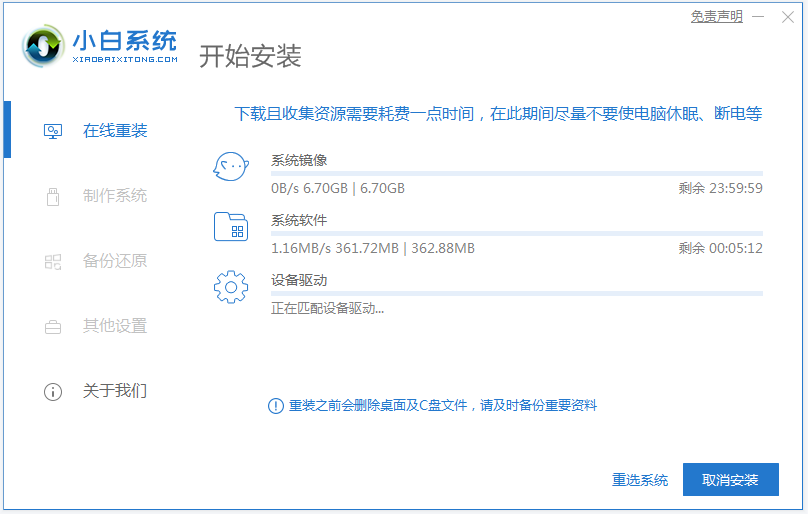
3、部署完成后,我们选择重启电脑。
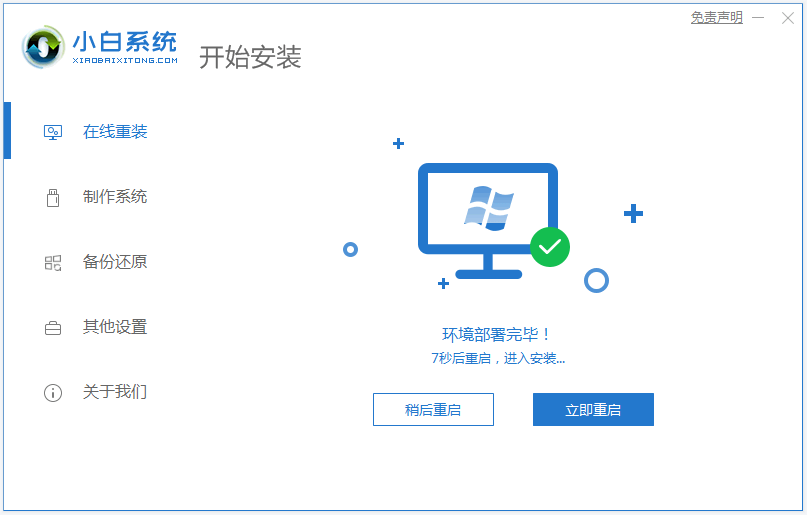
4、电脑重启后进入了开机选项界面,选择xiaobai-pe系统进入。
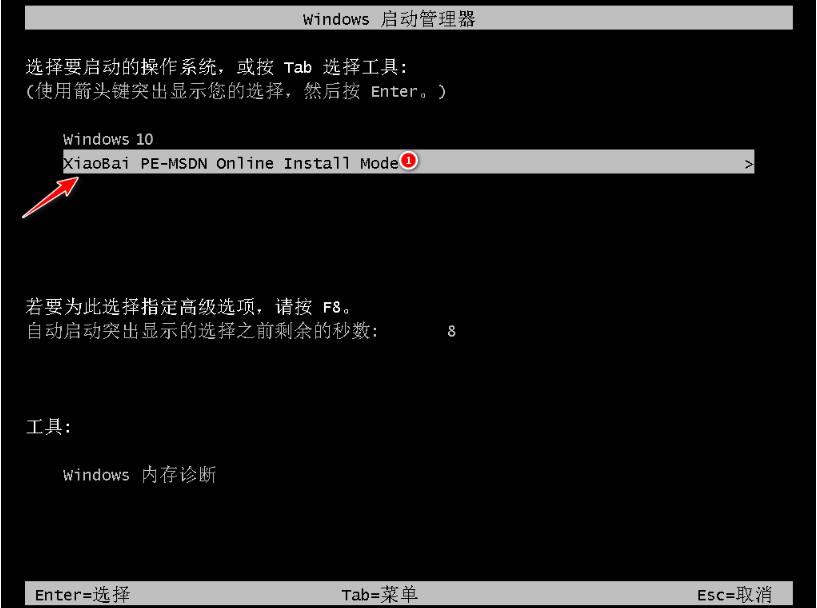
5、进入pe系统后,小白装机工具会自动开始安装电脑系统,耐心等待即可。
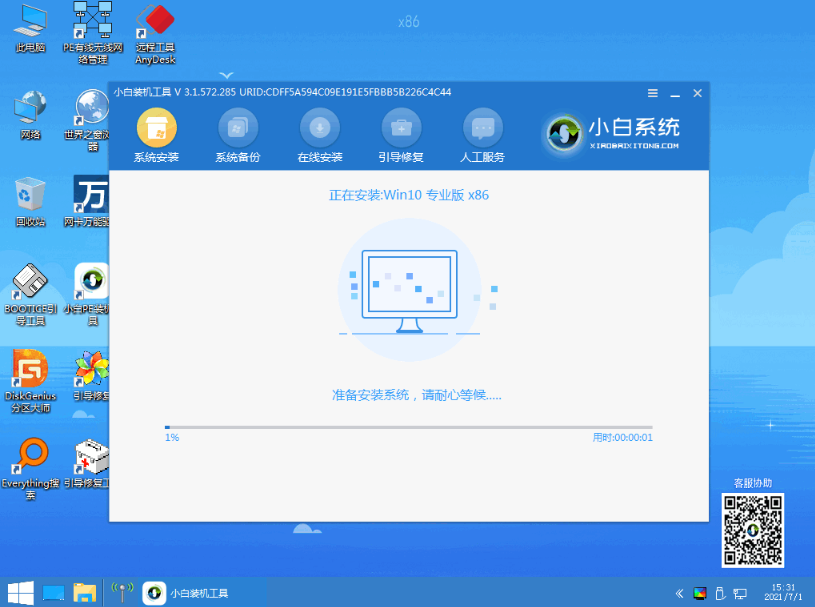
6、安装完成后,点击立即重启。
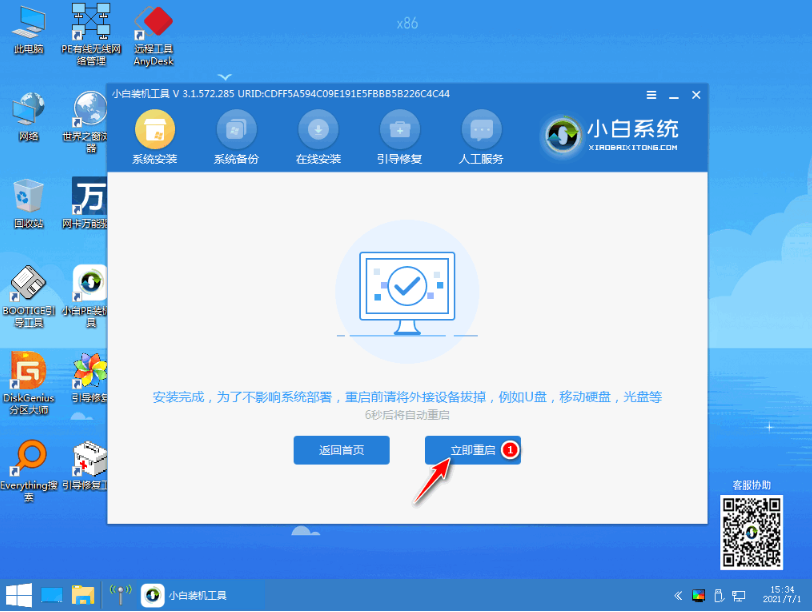
7、期间可能会多次自动重启电脑,最后安装完成后进入系统桌面即表示安装成功。
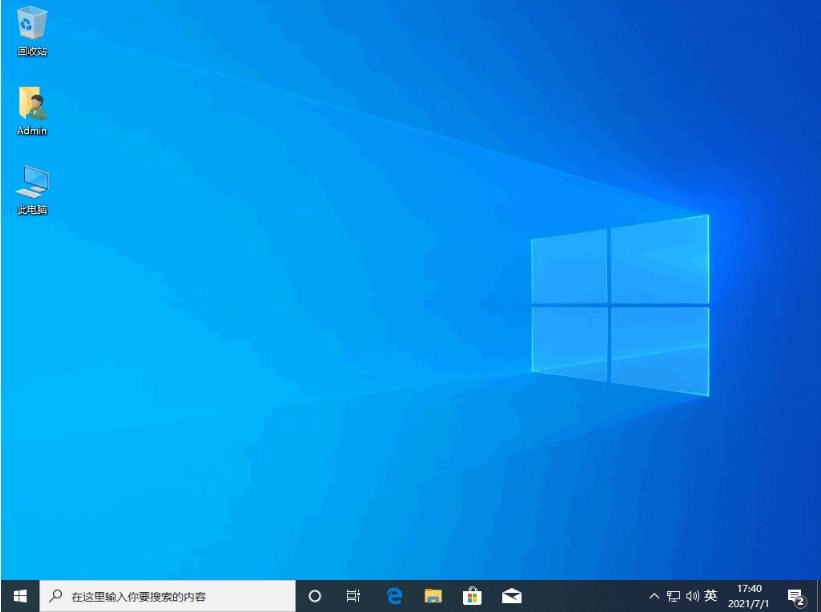
以上便是借助小白一键重装系统工具在线安装电脑系统教程,操作非常简单,适合电脑小白使用。有需要的小伙伴可以参照教程进行操作。
Copyright ©2018-2023 www.958358.com 粤ICP备19111771号-7